
Ако някога сте се присъединявали към обществена WiFi мрежа, може да сте видели това в лявата странична лента на Finder се появяват всички компютри, които са в тази мрежа.
Тези компютри могат или не могат да имат споделени обществени папки. Днес ще обясним как да управлявате споделени папки или дори да изтриете публичната папка от вашия Mac.
Както споменахме в началния параграф, когато се свързваме с WiFi мрежа, независимо дали е публична или частна на определена компания, ще видим как в лявата странична лента на Finder ще се появят всички тези компютри, които са в тази мрежа. За да имате достъп до всеки от тях, трябва да имате потребителски имена и пароли, освен ако те НЕ имат сигурност за въвеждането им.
В рамките на OSX можем да управляваме по много прост начин папките, които искаме да бъдат достъпни за външни потребители, без да се налага да въвеждате парола. По подразбиране всеки от потребителите, които вярваме в OSX системата на Apple, има публична папка, в която можем да въвеждаме файлове, така че всеки друг потребител на компютъра да може да го въведе и да ги вземе. Съвсем различен случай е, че потребител на мрежата, към която имате свързан компютър, може да влезе или не и дори да види тази папка. Стъпките, които трябва да следвате, за да проверите и във всеки случай да премахнете външния достъп до тази папка, са следните:
- Ние имаме достъп Системни предпочитания и по-късно ухапваме дял.
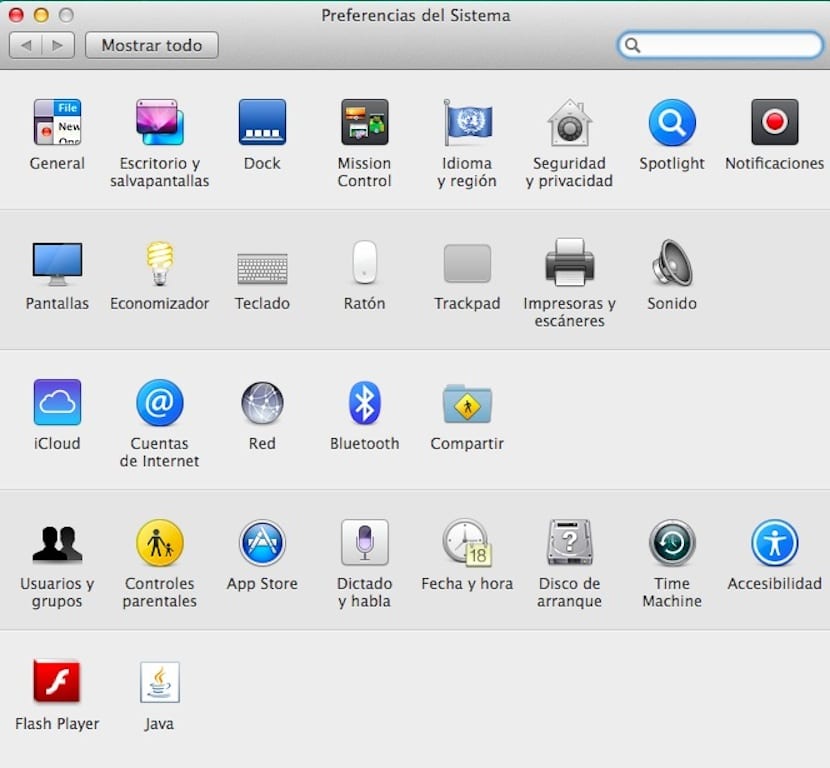
- Вътре в прозореца дял ще можем да видим лява странична лента, в която се появяват различни елементи, които ни позволяват да споделяме от файлове, екран, принтери, отдалечена сесия, споделяне в интернет, споделяне на Bluetooth и др.

- Както можете да видите във всеки от тях, имате възможност да ги маркирате или не. Ако щракнем върху Споделяне на файлове, ще видите, че поредицата вече е предварително дефинирана „Публична папка на вашия потребител“. Ако искате да премахнете, че хората дори могат да влязат в тази папка, просто я изберете и кликнете върху бутона "-".
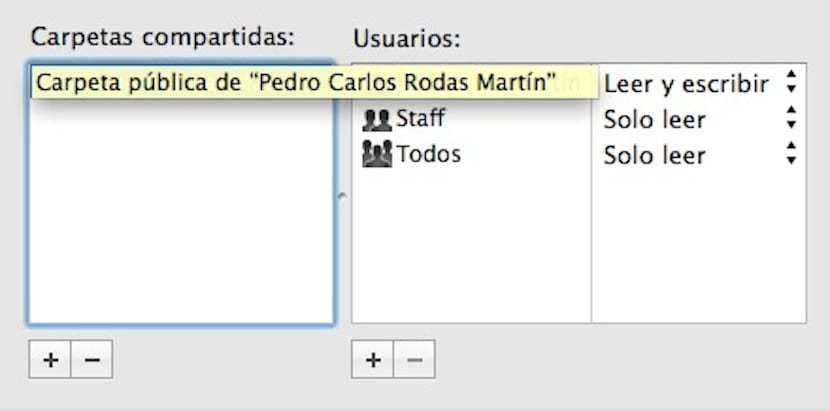
- Ако искате да споделите определена папка с потребителите, просто натиснете "+" и навигирайте през Finder, докато намерите желаната от вас и я изберете.
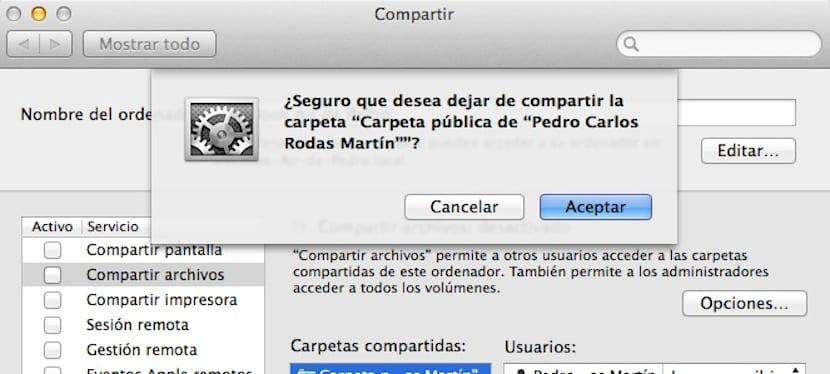
Ако забележите, в дясната част на прозореца, когато щракнете върху определена папка и я добавите, можете да изберете кой може да влезе или не. Ще можете да изберете хората, които имат право да виждат съдържанието на тези папки, които ще споделяте.
Здравейте.
Знаете ли как да решите, че ако имате инсталирани maveriks или yosemite, те не могат да влязат в публичната ви папка?
Благодаря.
Споделената функция в mac се активира самостоятелно?
Опитайте да го излеете с вода